Googleのマイマップが便利ですよという話になりましたら、「他の方が作ったマイマップをコピーしたいが、どうしたらいいか」といった相談を受けたので、「地図をコピーする」機能でコピーする方法を残しておこうと思います。
ただその前に、Googleのマイマップをコピーして使うことは問題ないか?マップのオーナー(製作者・管理者)が望んでいない可能性はあるのではないか?と個人的に思い、調べてみてみました。
まず、Googleのフォーラムでもこのような投稿がありました。
そもそも規約上はどうなっているのか。Googleの利用規約は多岐にわたりますが、例えば「Google利用規約 ユーザーのコンテンツに対する使用許可」などでしょうか。
最後に、個人の方の解説を拝見し、大変分かりやすいものだったのでリンクを。
恐らくですが、まとめると以下のようになるかと思います(2022年6月時点)。
Googleの提供する機能を用いてコピーは可能(マイマップの規約に違反する利用などは除く)。
一方で、コピーして欲しくないと感じる個人がいると想定される。
こういった規約は常に変化していくものであるため、注意していく必要があります。
さて、今回僕が受けた相談では、
- 知り合いが作った(知り合いがオーナーである)、サイトに埋め込んで公開しているマップをコピーしたい。
- できればオーナーは作業をせず、コピーしたい人だけが作業する方法がいい。
- 操作方法が極力分かりやすいとよい。
- コピーしたい人はGoogleアカウントを持っている。
ということで、KMLデータでエクスポート・インポートする手順ではなく、メニューの「地図をコピー」を利用する方法をとりました。
Googleのマイマップをコピーする
以下がコピー手順です。
- ブラウザを起動してGoogleアカウントにログインします。
- コピーをしたいマイマップを開きます。サイトに埋め込まれたマップの場合、公開されたマップの右上の「四角い枠っぽいマーク」(アイコンにカーソルを合わせると「拡大地図を表示」と出る)。あるいは、URLを直接アクセスしてください。
- タイトルの右横にあるアイコンのうち、「縦に点三つ」アイコンを選択します。
- 開いたメニューより、「地図をコピー」を選択します。
- コピー後の地図の名前を入力するボックスが開きます。デフォルトでは「『元々のタイトル』のコピー」などと入力されていますので、任意のタイトルを入力します。(なお、いつでも変えることもできます)
- 入力が完了したら、「OK」を押します。
- コピーしたマイマップが表示されます。

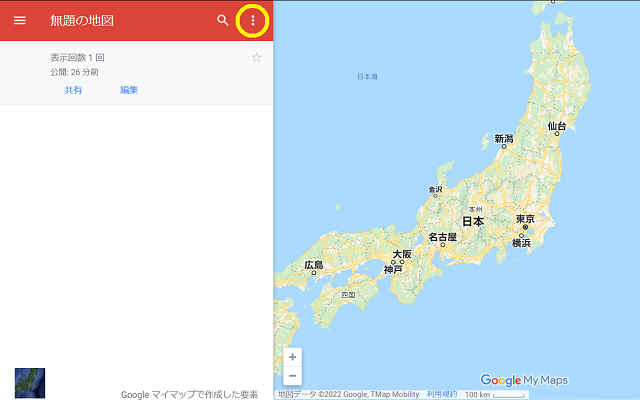
これでこのマップは自分のアカウント所有となり、地図の編集(ピンの追加や、既にささっているピンの修正)などが可能になります。
補足として以下のような点をご認識ください。
- コピーしたマイマップは、自分(①でログインしているGoogleアカウント)のGoogleドライブにデータとして保存されています。
- コピーしたマイマップの共有設定のうち、「このリンクを知っている人なら誰でも表示できる」はオフになっています。ただし、「この地図で自分の名前と写真を公開する」設定はオンのまま引き継がれることがあるようです。必要に応じてオフに切り替えてください。

